Cómo desinstalar y reinstalar controladores en Windows 10
Miscelánea / / March 14, 2022

Los controladores son los componentes principales necesarios para que el hardware interactúe con el sistema operativo para cumplir con todas las tareas según lo previsto. Pueden surgir muchos problemas debido a un mal funcionamiento del controlador, lo que podría dejarlo rascándose la cabeza. Afortunadamente, tanto los desarrolladores de Microsoft como los fabricantes de computadoras se aseguran de publicar actualizaciones periódicas de controladores para que todo funcione correctamente. Sin embargo, surgen problemas como controladores corruptos, faltantes o incompatibles. Hoy, discutiremos los métodos para reinstalar controladores en Windows 10, incluidos NVIDIA, AMD e Intel.

Contenido
- Cómo desinstalar y reinstalar controladores en Windows 10
- Opción I: desinstalar y reinstalar el controlador de gráficos
- Opción II: Desinstalar y reinstalar el controlador de audio.
- Opción III: Desinstalar y reinstalar el controlador de red
Cómo desinstalar y reinstalar controladores en Windows 10
La desinstalación y reinstalación de los controladores del sistema eliminará el controlador actual instalado en el sistema y lo reemplazará con la última versión. Hemos redactado los métodos para tres tipos de conductores: Gráficos, Audio, yLa red, con la explicación del método de desinstalación y reinstalación de cada uno, uno por uno. Siga el método correcto para reinstalar los controladores de Windows 10 con cuidado.
Opción I: desinstalar y reinstalar el controlador de gráficos
Para una experiencia visual fluida y sin demoras, debe tener instalado el controlador gráfico más reciente en su sistema. Para desinstalar y reinstalar los controladores de Windows 10, siga los siguientes pasos:
1. Golpea el tecla de Windows, escribe administrador de dispositivosy haga clic en Abierto.

2. Clickea en el flecha junto a Adaptadores de pantalla para expandirlo.

3. Haga clic derecho en el conductor y seleccione Desinstalar dispositivo como se muestra a continuación.
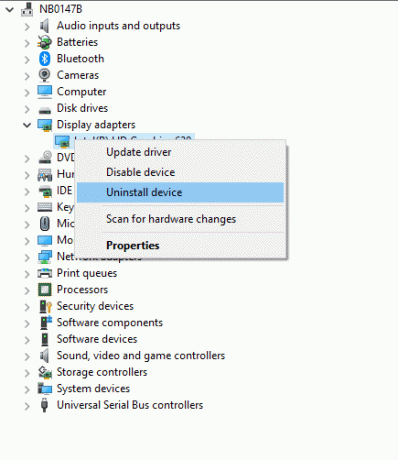
3. Se mostrará un mensaje de advertencia en la pantalla. Marque la casilla marcada Eliminar el software del controlador para este dispositivo y haga clic Desinstalar.
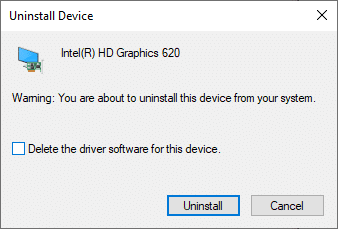
4 Visite el sitio web del fabricante para descargar manualmente el controlador según las especificaciones del sistema. Por ejemplo,
- Intel

- AMD

- o NVIDIA

5. ejecutar el archivo .exe descargado para instalar los controladores.
Lea también:Cómo saber si su tarjeta gráfica se está muriendo
Opción II: Desinstalar y reinstalar el controlador de audio
El controlador de audio es algo que se necesita casi todos los días sin importar para qué use su computadora; ya sea para transmitir películas en Netflix, jugar sus juegos favoritos o llamar a sus amigos, familiares o compañeros de trabajo. El primer paso de esta reinstalación de controladores El método de NVIDIA es la desinstalación.
1. Lanzamiento Administrador de dispositivos como antes y expandir el Controladores de sonido, video y juegos categoría como se muestra a continuación.
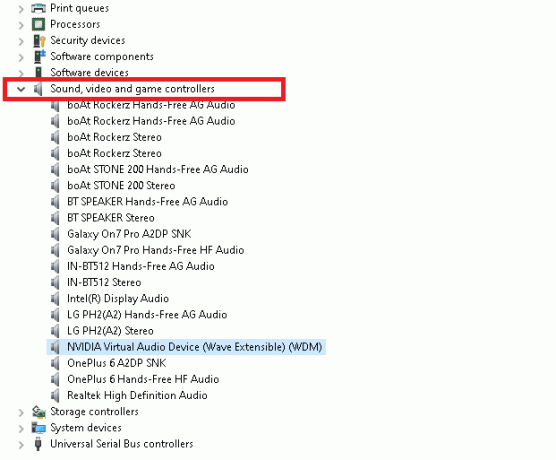
2. Haga clic derecho en el controlador de sonido (p.ej. Dispositivo de audio virtual NVIDIA (Wave Extensible) (WDM) ) y seleccione Desinstalar dispositivo, como se muestra.

3. Ahora, marque la casilla Eliminar el software del controlador para este dispositivo y confirme el mensaje de advertencia haciendo clic en Desinstalar.

4. Abra cualquier navegador web y vaya a la Página de inicio de NVIDIA.
5. Aquí, haga clic en CONDUCTORES del menú superior, como se muestra.

5. Encuentre y descargue el controlador relevante para la versión de Windows en su PC, como se ilustra a continuación.

6. Una vez descargado, haga doble clic en el archivo descargado y siga las instrucciones dadas para instalarlo.
tambiénLeer: Arreglar Windows 10 No hay dispositivos de audio instalados
Opción III: Desinstalar y reinstalar el controlador de red
Para los más suaves conectividad de red en su sistema, reinstale los controladores Windows 10 de la siguiente manera:
1. Lanzamiento Administrador de dispositivos desde el Menú de búsqueda de Windows.

2. Haga clic derecho en el conductor y seleccione Desinstalar dispositivo como se muestra.
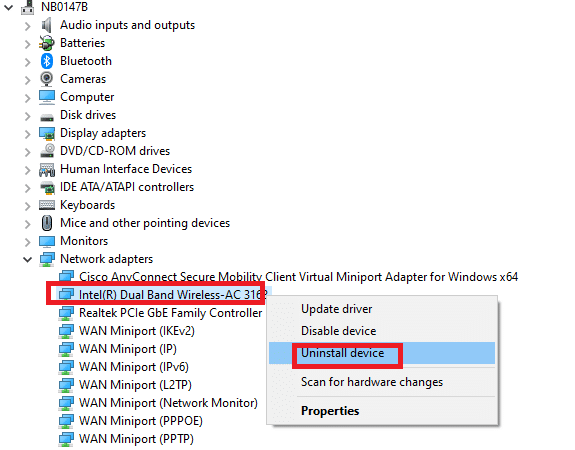
3. Se mostrará un mensaje de advertencia en la pantalla. Marque la casilla titulada Eliminar el software del controlador para este dispositivo y confírmelo haciendo clic Desinstalar.
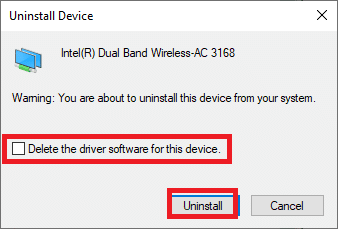
4. Visite el sitio web del fabricante, p. Intel.
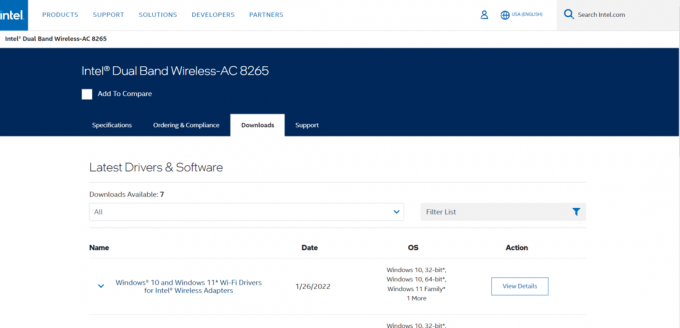
5. Encontrar y Descargar los controladores correspondientes a la versión de Windows en su PC.
6. Una vez descargado, haga doble clic en el archivo descargado y sigue el instrucciones en pantalla para instalarlo
Recomendado:
- Cómo restablecer Windows 10 sin perder datos
- Cómo revertir los controladores en Windows 10
- Cómo instalar la herramienta de gráficos en Windows 11
- Cómo arreglar el servicio de audio no ejecuta Windows 10
Aprendiste cómo desinstalar y reinstalar controladores en Windows 10/7. Esperamos que este artículo le haya resultado útil. Siga visitando nuestra página para obtener más consejos y trucos geniales, y deje sus comentarios a continuación.



